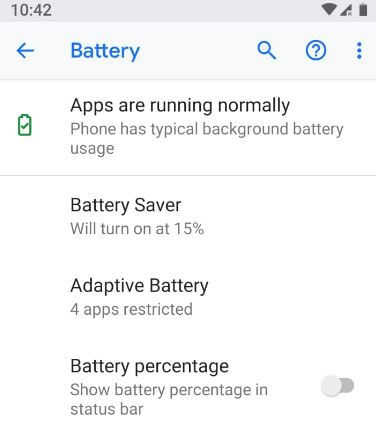OnePlus5でバッテリーのパーセンテージを表示する方法
デフォルトでは、OnePlus5デバイスの隠しバッテリーの割合。 OnePlus5デバイスのバッテリーの割合を表示する方法は次のとおりです。あなたはあなたのバッテリーアイコンだけを見ることができます OnePlus 5 デバイスのステータスバー。 Androidデバイスが異なれば、バッテリーのパーセンテージを有効にするための設定もわずかに異なります。 OnePlus5デバイスでバッテリーアイコンのスタイルを変更することもできます。
内部のバッテリーの割合を簡単に有効にできますステータスバー設定を使用したOnePlus5のバッテリーアイコン。また、バッテリー関連の詳細情報を参照して、デバイスのステータスバーに追加してください。ステータスバーの非表示のバッテリーパーセンテージアイコンを有効にすると、次のように表示されます。 バッテリー残量の割合 バッテリーのシンボルの近く。 OnePlus 5 / One Plus 5T / One Plus 3T / 3のバッテリーのパーセンテージを表示するには、以下のステップバイステップのプロセスに従ってください。
OnePlus5で読み取りモードを有効にする方法
OnePlus5でアプリのアイコンの形を変更する方法
OnePlus 5 / One Plus5Tでバッテリーのパーセンテージを有効化/表示する方法

ステップ1: に移動 設定 OnePlus5デバイスで
ステップ2: 選択する ステータスバー カスタマイズ中
ここでは、バッテリースタイル、画面の自動回転、ホットスポット、Bluetooth、ヘッドセットなどのいくつかのオプションを確認できます。
ステップ3: タップ バッテリーのパーセンテージを表示
デフォルトでは、デバイスのバッテリーのパーセンテージを無効にします。
ステップ4: オンにする バッテリーパーセンテージのトグルボタン
OnePlus5ステータスバーにバッテリーのパーセンテージを表示します。ステータスバーに電池の割合を表示したくない場合は、デバイスのトグルボタンを無効にします。
OnePlus5ステータスバーに表示するバッテリー関連情報を選択することもできます。また バッテリースタイルアイコンを変更する OnePlus5で 以下の設定を使用します。
ステップ1: に移動 設定 OnePlus5で
ステップ2: 選択する ステータスバー カスタマイズ中
ステップ3: タップ バッテリースタイル
ステップ4: バッテリーアイコンのスタイルを選択してください あなたが見たい
次に、他のAndroid OS設定を見て、ステータスバーにバッテリーのパーセンテージを表示します。
Android Oreo8.0でバッテリーのパーセンテージを有効にする方法
Androidロリポップ5.1.1でバッテリーのパーセンテージを表示する方法
設定>システム>バッテリー>ステータスバーの電源を表示
アンドロイドマシュマロ6.0のステータスバーにバッテリーのパーセンテージを表示する方法
設定>システム>システムUIチューナー>内蔵バッテリーのパーセンテージを表示
GooglePixelおよびPixelXL 7.1Nougatでバッテリーの割合を有効にする方法
設定>システム>システムUIチューナー>ステータスバー>バッテリー>常にパーセンテージを表示
android 8.0 Oreo:GooglePixelでバッテリーのパーセンテージをオンにします
1st 方法:
設定>バッテリー>電源管理>バッテリーのパーセンテージ
2nd 方法:
設定>システム>システムUIチューナー>ステータスバー>バッテリー>常にパーセンテージを表示
これで、Androidデバイスのステータスバーにバッテリーのパーセンテージを表示できます。
OnePlus 5やその他のデバイスのバッテリーのパーセンテージを表示することについてまだ質問がありますか? OnePlus 5のバッテリーのパーセンテージをすでにオンにしましたか?以下のコメントセクションでお知らせください。